League of Legends, um título de destaque da Riot Games, figura entre os jogos multiplayer online mais aclamados. A sua experiência de jogo é acessível tanto em sistemas Windows quanto Mac. Embora o acesso seja gratuito, os jogadores têm a opção de adquirir itens que potencializam o desempenho no jogo. No entanto, como qualquer outro jogo, League of Legends não está imune a erros. Um dos mais comuns é o erro 004, que indica uma falha no processo de aplicação de patches. Este erro surge durante a atualização do jogo e, em alguns casos, pode ser resolvido com um simples reinício. Se esta solução não for eficaz, este artigo detalha métodos de resolução de problemas mais aprofundados.
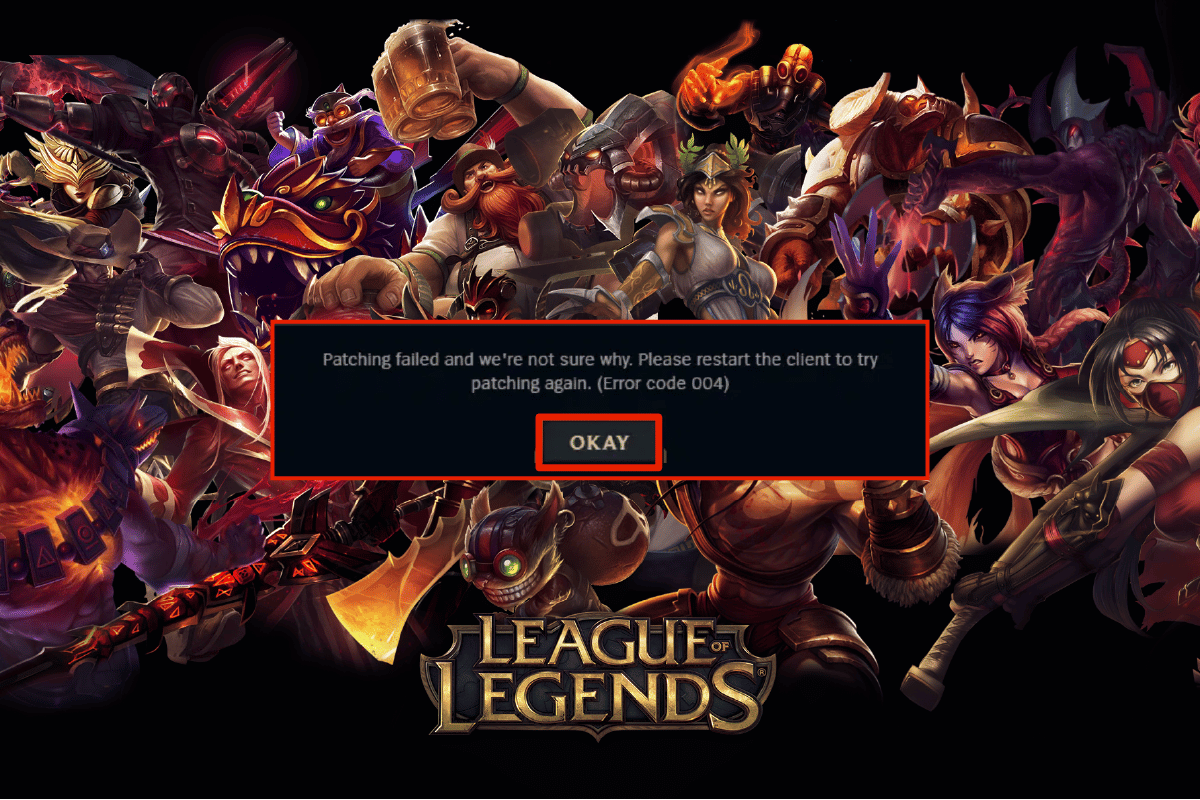
Como Solucionar o Erro 004 do League of Legends no Windows 10
O erro 004 no League of Legends, em sistemas Windows 10, pode ser originado por diversas causas. Abaixo, apresentamos algumas das mais frequentes:
- O jogo está sendo executado sem os privilégios de administrador, o que impede a aplicação de patches.
- Espaço insuficiente no disco rígido do computador, uma vez que a aplicação de patches requer espaço adicional.
- Arquivos de instalação e configuração do jogo danificados, necessitando de substituição.
- Cliente do jogo corrompido ou defeituoso no PC.
- Software antivírus ou firewall com configurações excessivamente restritivas que bloqueiam o jogo.
- Sistema operativo Windows 10 e drivers desatualizados.
- Conexão de internet instável, impedindo o lançamento e a execução do jogo.
- Configuração incorreta dos arquivos de instalação do jogo.
A seguir, apresentamos uma sequência de métodos de resolução de problemas para corrigir o erro 004 no League of Legends. Para melhores resultados, é aconselhável seguir a ordem apresentada.
Método 1: Soluções Básicas de Resolução de Problemas
Antes de avançar para as etapas mais complexas, experimente as seguintes soluções básicas para resolver o erro.
1A: Reiniciar o Computador
Uma solução geral para falhas temporárias associadas ao erro 004 é reiniciar o seu computador. Para isso, siga estes passos:
1. Acesse o menu Power User do Windows, pressionando simultaneamente as teclas Windows e X.
2. Selecione “Desligar ou sair”.

3. Por fim, clique em “Reiniciar”.
1B: Reiniciar o Roteador
Esta é uma solução simples para o erro 004 do League of Legends. Para reiniciar o roteador, siga um guia específico para o seu modelo. Após a reinicialização, verifique se o erro foi corrigido.

1C: Verificar o Status do Servidor
O erro 004 pode ser causado por problemas no servidor. Para verificar o status do servidor, siga estas etapas:
1. Acesse a página oficial de atualização de status do servidor da Riot.

2. Role a página para baixo e selecione “League of Legends”.

3. Escolha a sua região e idioma.
4. Na página seguinte, verifique se há notificações de erros do servidor. Se houver, aguarde a resolução dos problemas.

1D: Executar League of Legends como Administrador
Para evitar o erro 004, execute o League of Legends com privilégios de administrador. Siga estes passos:
1. Clique com o botão direito no atalho do League of Legends na área de trabalho.
2. Selecione “Propriedades”.

3. Vá para a aba “Compatibilidade” e marque a opção “Executar este programa como administrador”.

1E: Encerrar Processos em Segundo Plano
Muitos processos em segundo plano podem dificultar a conexão de rede e diminuir o desempenho do jogo. Use um guia específico para encerrar todos os processos desnecessários no seu sistema Windows 10.

Após encerrar os processos em segundo plano, verifique se o erro 004 foi resolvido.
Método 2: Eliminar a Pasta LoL_air_client (se aplicável)
Outra solução para o erro 004 é eliminar uma pasta específica no Explorador de Arquivos. Isso pode remover componentes corrompidos associados ao jogo. Para eliminar a pasta, siga os passos:
1. Pressione as teclas Windows + E simultaneamente para abrir o Explorador de Arquivos.
2. Navegue até o seguinte local:
C:Riot GamesLeague of LegendsRADSprojectslol_air_client
Nota: A pasta lol_air_client pode estar em outro local no seu sistema. Preste atenção para a encontrar.

3. Clique com o botão direito na pasta lol_air_client e selecione “Eliminar”.

Após eliminar a pasta, reinicie o computador e verifique se o erro 004 foi corrigido.
Método 3: Executar o League of Legends Manualmente
Se o seu computador demorar a aplicar os patches do League of Legends, o erro 004 pode ocorrer. Para executar o jogo manualmente, siga os passos:
1. Pressione as teclas Windows + E simultaneamente para abrir o Explorador de Arquivos.
2. Navegue até o seguinte local:
C:Riot GamesLeague of LegendsRADSprojectslolpatcherreleasesdeploy

3. Na pasta Deploy, clique com o botão direito no arquivo executável LoLPatcher.exe e escolha “Executar como administrador”.

Após iniciar o jogo manualmente, verifique se o erro 004 persiste.
Método 4: Ajustar o Arquivo Hosts
Entradas incorretas no arquivo hosts podem causar o erro 004. Para ajustar o arquivo, siga os passos:
1. Pressione as teclas Windows + E simultaneamente para abrir o Explorador de Arquivos.
2. Vá para a aba “Exibir” e marque a caixa “Itens ocultos”.

3. Copie e cole o seguinte caminho na barra de navegação do Explorador de Arquivos:
C:WindowsSystem32driversetc

4. Clique com o botão direito no arquivo “hosts” e selecione “Abrir com”.

5. Selecione “Bloco de Notas” na lista e clique em “OK”.

6. O arquivo hosts será aberto no Bloco de Notas.

7. Adicione a linha “67.69.196.42 l3cdn.riotgames.com” ao final do arquivo.
8. Salve o arquivo pressionando Ctrl+S.
9. Feche o Bloco de Notas e verifique se o erro foi corrigido.
Método 5: Limpar o Cache e Dados DNS
Alguns usuários relataram que limpar o cache DNS resolveu o erro 004. Para isso, siga os seguintes passos:
1. Pressione a tecla Windows, digite “cmd” e clique em “Abrir”.

2. Digite os seguintes comandos um por um, pressionando a tecla “Enter” após cada um:
ipconfig/flushdns ipconfig/registerdns ipconfig/release ipconfig/renew netsh winsock reset

3. Aguarde a execução dos comandos e reinicie o computador.
Método 6: Atualizar o Windows
Atualizações do Windows corrigem bugs e erros. Verifique se o seu sistema operacional está atualizado e instale as atualizações pendentes, usando um guia específico.

Após atualizar o sistema operacional, verifique se o erro 004 foi corrigido.
Método 7: Atualizar os Drivers da GPU
Para evitar erros em jogos com muitos gráficos, os drivers da GPU precisam estar atualizados. Procure as versões mais recentes dos drivers nos sites oficiais ou atualize-os manualmente, seguindo um guia específico.

Método 8: Reverter os Drivers da GPU
Em alguns casos, a versão atual dos drivers da GPU pode causar conflitos. Se isso acontecer, reverta para as versões anteriores, seguindo um guia específico.

Método 9: Reinstalar os Drivers da GPU
Se o erro 004 persistir, reinstale os drivers da GPU para corrigir problemas de incompatibilidade. Use um guia específico para reinstalar os drivers.

Após reinstalar os drivers da GPU, verifique se o League of Legends funciona sem erros.
Método 10: Executar a Limpeza de Disco
Espaço em disco insuficiente pode causar o erro 004. Verifique o espaço disponível e limpe os arquivos temporários.
Etapa I: Verificar o espaço no disco
Para verificar o espaço no disco do seu PC com Windows 10, siga os passos:
1. Pressione e segure as teclas Windows + E simultaneamente para abrir o Explorador de Arquivos.
2. Clique em “Este PC” na tela esquerda.
3. Verifique o espaço disponível em “Dispositivos e drivers”. Se estiver em vermelho, limpe os arquivos temporários.

Etapa II: Limpar arquivos temporários
Use um guia específico para limpar arquivos temporários e liberar espaço no seu computador.

Método 11: Alterar o Endereço do Servidor DNS
Mudar para os endereços DNS do Google pode resolver o erro 004. Siga um guia para alterar o endereço DNS e corrigir problemas relacionados.

Após alterar o endereço DNS, verifique se o jogo funciona sem o erro.
Método 12: Desativar o Antivírus Temporariamente (se aplicável)
O antivírus pode causar conflitos com o League of Legends. Desative temporariamente o antivírus seguindo um guia e verifique se o erro persiste.

Após corrigir o erro, lembre-se de reativar o antivírus para proteger o seu sistema.
Método 13: Desabilitar o Firewall do Windows Defender (não recomendado)
O Firewall do Windows Defender também pode impedir o acesso ao jogo. Desabilite o firewall seguindo um guia específico e verifique se o problema foi resolvido.

Nota: Lembre-se de reativar o firewall após usar o jogo para evitar ameaças ao sistema.
Método 14: Usar Rede Privada Virtual
Use uma Rede Privada Virtual (VPN) para manter a sua conexão mais privada e criptografada. Uma VPN pode ajudar a corrigir o erro 004, alterando a sua região geográfica. Escolha um serviço VPN confiável e siga um guia para configurar a VPN no seu sistema.

Após configurar a VPN, verifique se o erro 004 foi resolvido.
Método 15: Excluir o DirectX via Registro
A reinstalação do DirectX pode resolver o erro 004. Veja como excluir o DirectX do Registro:
1. Pressione as teclas Windows + R simultaneamente para abrir a caixa “Executar”.
2. Digite “regedit” e pressione “Enter” para abrir o Editor do Registro.

3. Navegue até o seguinte local:
ComputerHKEY_LOCAL_MACHINESOFTWAREMicrosoftDirectX

4. Clique com o botão direito no arquivo “InstalledVersion” e escolha “Excluir”.

5. Clique com o botão direito no arquivo “Version” e escolha “Excluir”.

6. Reinstale o DirectX usando um guia específico.

Método 16: Reinstalar o Jogo League of Legends
Se nenhum dos métodos anteriores resolver o erro, reinstale o jogo. O seu progresso está vinculado à sua conta, então não se preocupe em perdê-lo. Para reinstalar o jogo, siga os seguintes passos:
1. Pressione a tecla Windows e digite “aplicativos e recursos”. Clique em “Abrir”.

2. Localize o “League of Legends” na lista e clique nele. Selecione a opção “Desinstalar”.

3. Confirme a desinstalação, se solicitado.
4. Após desinstalar o jogo, pressione as teclas Windows + E simultaneamente para abrir o Explorador de Arquivos.
5. Navegue até os seguintes locais e elimine as pastas relacionadas ao jogo:
C:WindowsTemp C:Program Filesgametitle C:Program Files (x86)gametitle C:Program FilesCommon FilesBlizzard Entertainment C:UsersPublicGamesgametitle C:UsersPublicPublic DocumentsBlizzard Entertainmentgametitle
Nota: Procure por nomes relacionados a League of Legends em vez de “gametitle” nos locais acima.
6. Esvazie a Lixeira para eliminar permanentemente os arquivos e pastas que acabou de excluir.

7. Acesse a página oficial de download do League of Legends e clique em “Jogue de graça”.

8. Faça login na sua conta e clique em “Download para Windows”. Clique na opção “Instalar”.

9. Aguarde a instalação do jogo. Vá para “Meus downloads” no Explorador de Arquivos e execute o arquivo de configuração.
10. Siga as instruções na tela para instalar o jogo. Após concluir, reinicie o jogo.
Nota: Muitos jogadores relataram que reinstalar o jogo com a ferramenta Hextech Repair também resolveu o problema. Visite o site oficial da ferramenta Hextech Repair, faça o download do programa e siga as instruções